Comment utiliser le partage de stockage sur le TL-WR902AC (mode routeur standard et routeur point d'accès)
Partagez votre périphérique de stockage USB avec différents utilisateurs sur le réseau.
Étape 1. Connectez votre disque USB
Insérez votre périphérique de stockage USB dans le port USB du routeur directement ou à l'aide d'un câble USB.
Attendez quelques secondes jusqu'à ce que le voyant USB devienne fixe.
Des astuces:
- Si vous utilisez des concentrateurs USB, assurez-vous que pas plus de 2 appareils sont connectés au routeur.
- Si le périphérique de stockage USB nécessite l'utilisation d'une alimentation externe groupée, assurez-vous que l'alimentation externe a été connectée.
- Si vous utilisez un disque dur USB, assurez-vous que son système de fichiers est FAT32 ou NTFS.
- Avant de déconnecter physiquement un périphérique USB du routeur, retirez-le en toute sécurité pour éviter d'endommager les données : Accédez à Avancé > Paramètres USB > Partage de stockage et cliquez sur Éjecter le disque.
Étape 2. Accédez à l'interface de gestion Web du TL-WR902AC
Visitez http://tplinkwifi.net et connectez-vous avec le nom d'utilisateur et le mot de passe que vous avez définis pour le routeur.
Étape 3. Gérer les paramètres USB
Accédez à Avancé > Paramètres USB > Partage de stockage pour vérifier si le périphérique USB est identifié par le modem/routeur.
Si aucun appareil n'est répertorié sur cette page, veuillez cliquer sur Analyser . Et vous pouvez également essayer de débrancher le périphérique USB et de le rebrancher.
Noter:
- Accéder au stockage partagé avec mot de passe - Cochez cette case pour demander aux utilisateurs de fournir le nom d'utilisateur et le mot de passe pour accéder à la clé USB.
- Cliquez sur Éjecter le disque pour retirer en toute sécurité le lecteur USB connecté au routeur.
- Cliquez sur Réanalyser pour démarrer une nouvelle analyse.
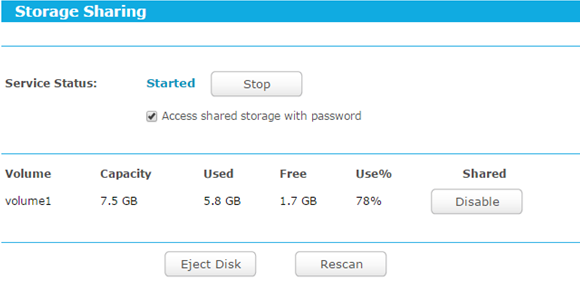
Étape 4. Gérer le compte utilisateur
Accédez à Avancé > Paramètres USB > Comptes d'utilisateurs . Cliquez sur Ajouter un nouvel utilisateur. Spécifiez un nouveau nom d'utilisateur et un nouveau mot de passe dans les champs Nom d'utilisateur et Mot de passe, puis saisissez à nouveau le mot de passe pour confirmation.
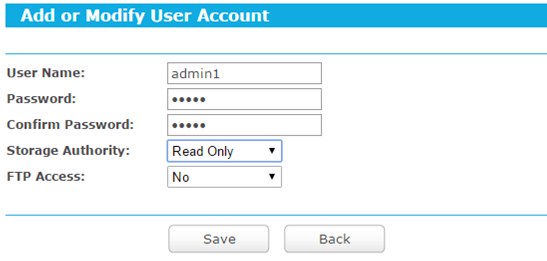
Vous pouvez vérifier le compte nouvellement ajouté et également modifier ou supprimer le compte.

Étape 5. Accédez à votre disque USB
Par défaut, tous les clients du réseau peuvent accéder à votre disque USB. Reportez-vous au tableau suivant pour les instructions d'accès. Vous pouvez personnaliser les comptes d'utilisateurs en vous référant à Comptes d'utilisateurs .
Pour ordinateur Windows :
Ouvrez l' Explorateur Windows (ou allez dans Ordinateur ), saisissez l'adresse du serveur \\tplinkwifi.net dans la barre d'adresse, saisissez un nom d'utilisateur et un mot de passe si nécessaire puis appuyez sur [ Entrée ]. (Ici, nous prenons Windows 8 comme exemple.)
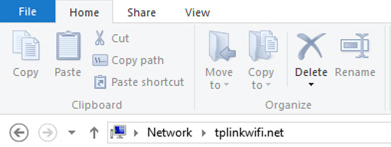
Pour ordinateur Mac :
1) Cliquez sur Aller dans le coin supérieur gauche du bureau et accédez à la connexion au serveur .
2) Tapez l'adresse du serveur smb://tplinkwifi.net/volume1 .(Ici nous prenons volume1 par exemple.)
3) Cliquez sur Connecter .
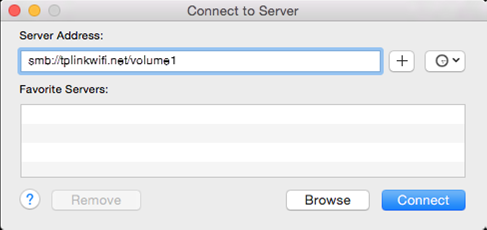
4) Lorsque vous y êtes invité, sélectionnez la case radio Invité (si vous avez configuré un nom d'utilisateur et un mot de passe pour refuser l'accès anonyme au disque USB, vous devez sélectionner la case radio Utilisateur enregistré . Pour savoir comment configurer un compte pour l'accès, reportez-vous à Comptes d'utilisateurs ).
Pour tablette :
Utilisez une application tierce pour la gestion des fichiers réseau.
Est-ce que ce FAQ a été utile ?
Vos commentaires nous aideront à améliorer ce site.
-3.0-package_normal_1584497266805j.png)